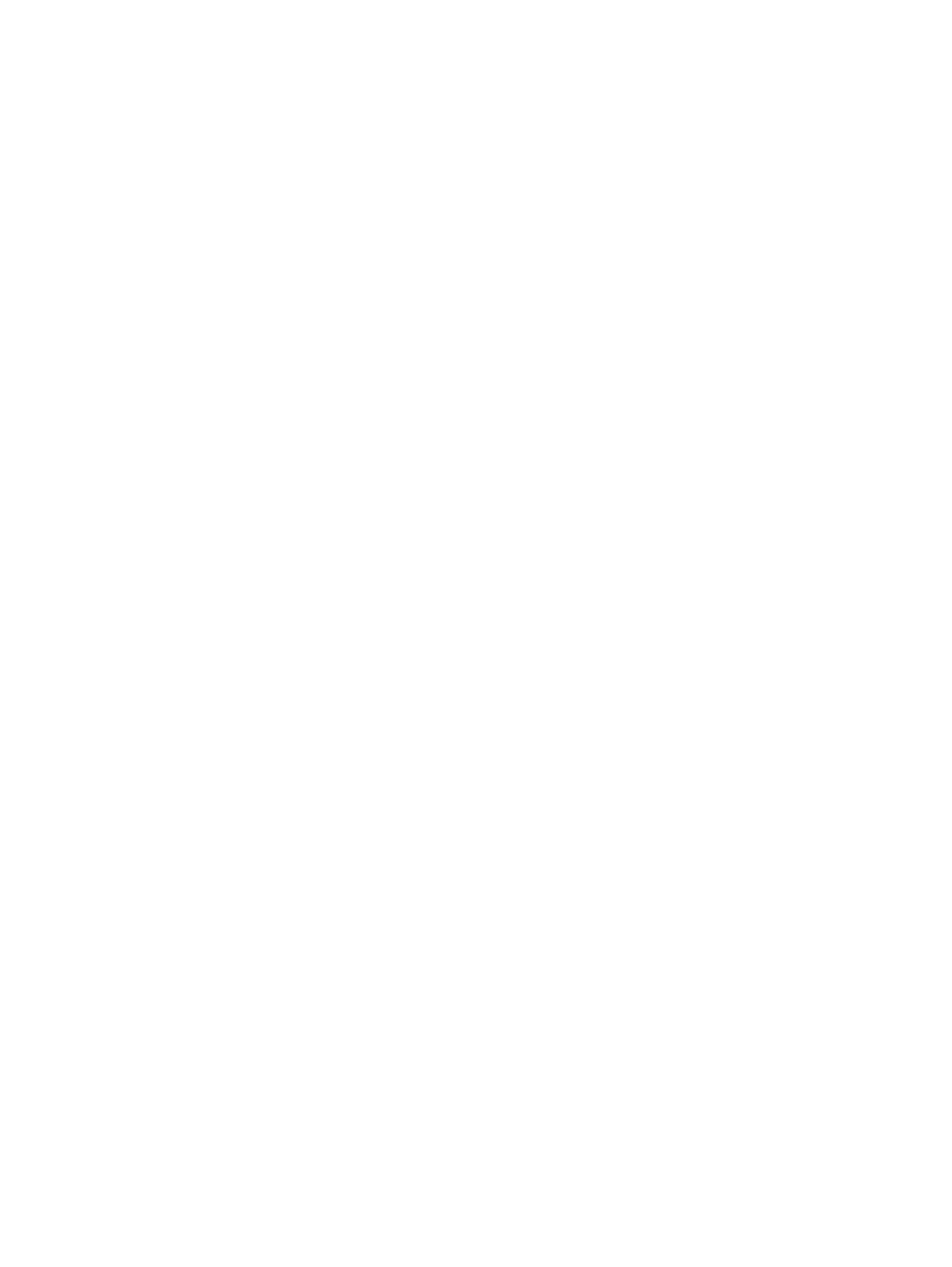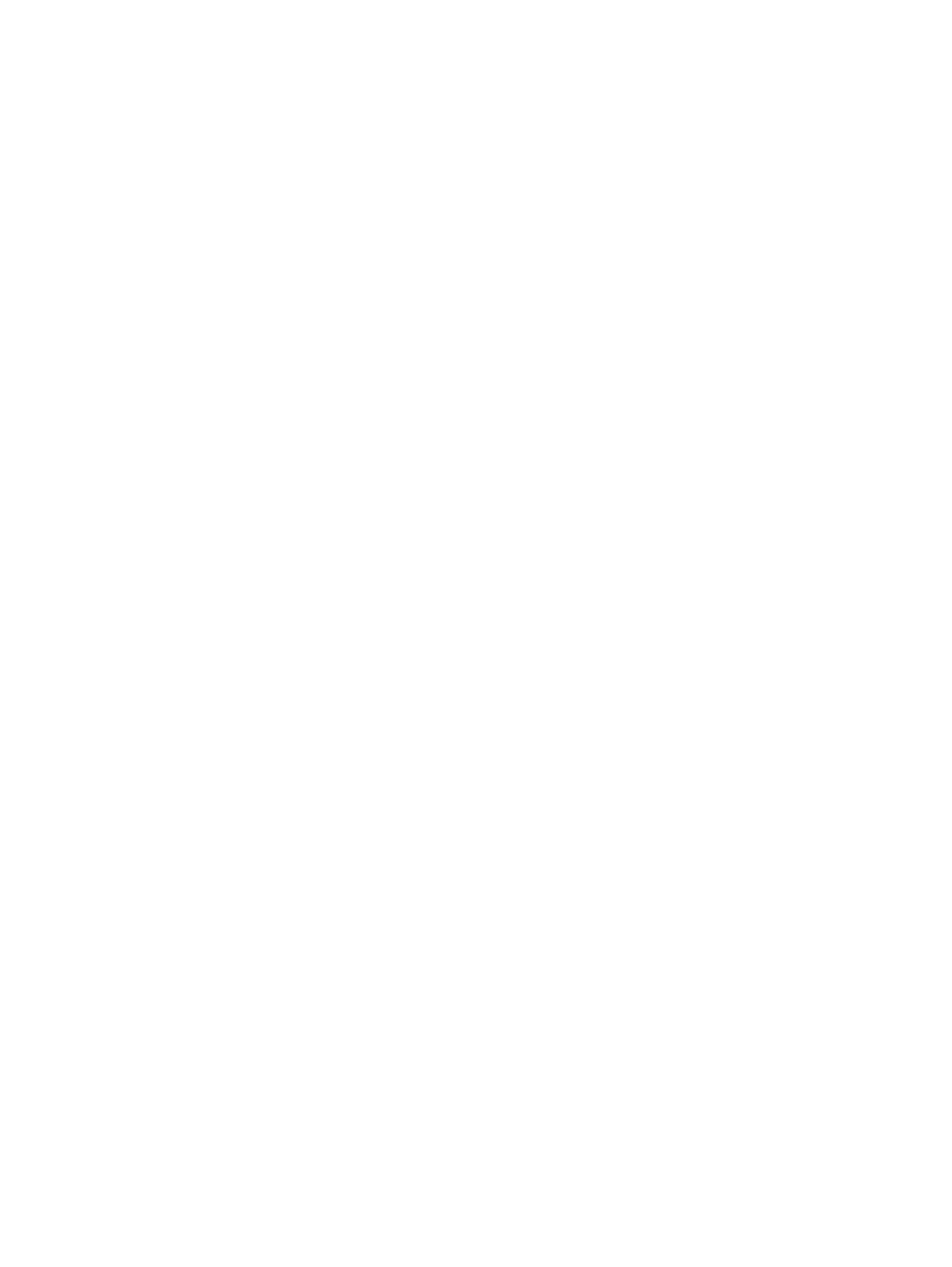
外付けモニターまたはプロジェクターの接続 ................................................................... 41
外付けモニター コネクタの使用 ...................................................................... 41
DisplayPort の使用 ............................................................................................ 42
オプティカル ドライブ(一部のモデルのみ) .................................................................................. 43
取り付けられているオプティカル ドライブの確認 .......................................................... 43
CD または DVD の再生 ...................................................................................................... 43
DVD の地域設定の変更 ...................................................................................................... 44
CD または DVD の作成(書き込み) ................................................................................ 44
オプティカル ディスク(CD または DVD)の取り出し .................................................. 45
Web カメラ ........................................................................................................................................ 46
Web カメラのプロパティの調整 ....................................................................................... 47
Web カメラのフォーカスの制御 ....................................................................................... 48
名刺画像の撮影 .................................................................................................................. 48
5 電源の管理 .................................................................................................................................................... 50
電源オプションの設定 ....................................................................................................................... 50
省電力設定の使用 .............................................................................................................. 50
スタンバイの起動および終了 ........................................................................... 50
ハイバネーションの起動および終了 ................................................................. 51
電源メーターの使用 .......................................................................................................... 51
電源設定の使用 .................................................................................................................. 52
現在の設定の表示 ............................................................................................. 52
異なる電源設定の選択 ...................................................................................... 52
電源設定のカスタマイズ ................................................................................... 53
スタンバイ終了時のパスワード保護の設定 ...................................................................... 53
外部電源の使用 .................................................................................................................................. 53
AC アダプターの接続 ........................................................................................................ 54
バッテリ電源の使用 ........................................................................................................................... 54
バッテリ充電残量の表示 ................................................................................................... 55
バッテリの着脱 .................................................................................................................. 55
バッテリの充電 .................................................................................................................. 56
バッテリの放電時間の最長化 ............................................................................................ 57
ロー バッテリ状態への対処 .............................................................................................. 57
ロー バッテリ状態の確認 ................................................................................. 57
ロー バッテリ状態の解決 ................................................................................. 58
外部電源を使用できる場合のロー バッテリ状態の解決 .................. 58
充電済みのバッテリを使用できる場合のロー バッテリ状態の解
決 ...................................................................................................... 58
電源を使用できない場合のロー バッテリ状態の解決 ..................... 58
ハイバネーションを終了できない場合のロー バッテリ状態の解
決 ...................................................................................................... 58
バッテリ ゲージの調整 ..................................................................................................... 58
手順
1:バッテリを完全に充電する ................................................................. 58
vii